Linux 用户管理
5.Linux用户和组的管理

第五章 用户及工作组
授课内容
1、用户及工作组的简介 2、用户的管理 3、工作组的管理
授课目标
1、熟悉用户的创建和管理 2、熟悉工作组的创建和管理
2
2
用户管理(一)
帐号管理
帐号建立: ○ 用useradd命令可以进行帐号建立新使用者的信息。 ○ 语法: ○ useradd [-c comment][-d home_dir][-e expire_date] [-f inactive_time][-g initial_group][-G group[,...]] [-m |-M][-s shell][-u uid] username 新建用户 #useradd newuser 设置口令 #passwd newuser
6 6
组管理
用户组管理
• 建立新组
用groupadd命令来建立新群组。 语法: groupadd [-g gid [-o]] [-r] [-f] group • 修改组 用groupmod命令来修改群组 语法: groupmod [-g gid [-o]] [-n group_name] group • 删除群组 用groupdel命令来删除群组 语法: groupdel group
9
9
其他相关配置文件
/etc/default/useradd useradd的默认设置文件
useradd –D 命令的使用
/etc/login.defs
用户和组用来初始化新建用户的主目录
10
10
练习
熟悉用户的管理 1.添加一个用户test1,他的主目录为 /tmp/test1,uid号为0, 他的全名为 zhangsan,他的shell为/bin/csh 2.把这个用户的shell改为bash 熟悉工作组的管理 1.添加一个组work1,把用户test1添加到该 组中
Linux终端用户管理添加、删除和修改用户账户

Linux终端用户管理添加、删除和修改用户账户在Linux操作系统中,用户账户管理是系统管理员工作中的一项基本任务。
通过终端可以方便地完成用户账户的添加、删除和修改操作。
本文将介绍如何在Linux终端中进行用户账户管理的相关操作。
一、添加用户账户要添加一个新的用户账户,可以使用以下命令:```shellsudo useradd [选项] 用户名```其中,[选项]为可选参数,可根据需要使用不同的参数来添加用户。
常用参数如下:- `-c`:指定用户的注释。
- `-m`:自动创建与用户同名的主目录。
- `-s`:指定用户的默认Shell。
- `-g`:指定用户的主要用户组。
- `-G`:指定用户的附加用户组。
例如,要添加一个用户名为"testuser",注释为"Test User",并将其加入primarygroup主要用户组和secondarygroup附加用户组,可以使用以下命令:```shellsudo useradd -c "Test User" -g primarygroup -G secondarygroup testuser ```添加用户时,还需设置用户的密码。
可以通过以下命令为用户设置密码:```shellsudo passwd 用户名```在输入以上命令后,系统会提示你输入新密码并进行确认。
二、删除用户账户要删除一个用户账户,可以使用以下命令:```shellsudo userdel 用户名```该命令将删除指定的用户账户和相关的用户组,但不会删除用户的主目录和个人文件。
如果需要同时删除用户的主目录,可以使用以下命令:```shellsudo userdel -r 用户名```请在使用删除用户命令时,谨慎操作,确保不会误删重要用户账户。
三、修改用户账户要修改一个用户账户的属性,可以使用以下命令:```shellsudo usermod [选项] 用户名```其中,[选项]为可选参数,可根据需要使用不同的参数来修改用户属性。
Linux命令行中的高级用户权限管理技巧
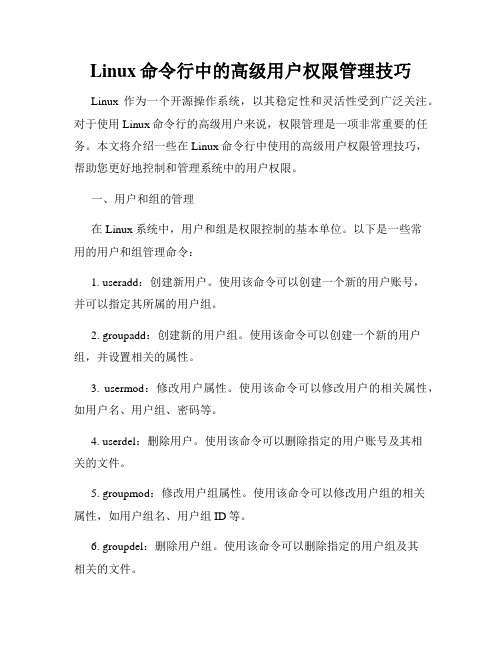
Linux命令行中的高级用户权限管理技巧Linux作为一个开源操作系统,以其稳定性和灵活性受到广泛关注。
对于使用Linux命令行的高级用户来说,权限管理是一项非常重要的任务。
本文将介绍一些在Linux命令行中使用的高级用户权限管理技巧,帮助您更好地控制和管理系统中的用户权限。
一、用户和组的管理在Linux系统中,用户和组是权限控制的基本单位。
以下是一些常用的用户和组管理命令:1. useradd:创建新用户。
使用该命令可以创建一个新的用户账号,并可以指定其所属的用户组。
2. groupadd:创建新的用户组。
使用该命令可以创建一个新的用户组,并设置相关的属性。
3. usermod:修改用户属性。
使用该命令可以修改用户的相关属性,如用户名、用户组、密码等。
4. userdel:删除用户。
使用该命令可以删除指定的用户账号及其相关的文件。
5. groupmod:修改用户组属性。
使用该命令可以修改用户组的相关属性,如用户组名、用户组ID等。
6. groupdel:删除用户组。
使用该命令可以删除指定的用户组及其相关的文件。
二、文件和目录权限管理在Linux系统中,每个文件和目录都有一组权限,用于控制用户对其的读、写、执行等操作。
以下是一些常用的文件和目录权限管理命令:1. chmod:修改权限。
使用该命令可以修改文件或目录的权限。
-r:递归修改权限,包括子目录中的文件和目录。
-R:同-r,效果一样。
u:表示用户的权限。
g:表示用户组的权限。
o:表示其他用户的权限。
+:增加权限。
-:取消权限。
=:设置权限。
示例:chmod u+rwx file.txtchmod g+rw directory2. chown:修改文件或目录的所有者。
使用该命令可以修改文件或目录的所有者为指定的用户。
示例:chown user file.txtchown user:group directory3. chgrp:修改文件或目录的组。
linux 用户管理命令

linux 用户管理命令1 创建新用户【范例1】添加般用户〔root@localhost root〕# useradd kk //添加用户kk【范例2】为添加用户指定相应用户组〔root@localhost root〕# useradd -g root kk //添加用户kk并指定用户所在组为root用户组【范例3】创建个系统用户〔root@localhost root〕# useradd -r kk //创建个系统用户kk【范例4】为新添加用户指定home目录ro〔root@localhost root〕# useradd -d /home/myf kk //新添加用户kk其home 目录为/home/myf当用用户名kk登录主机时系统进入默认目录为/home/myf2 设置和修改用户口令passwdpasswd命令用来设置和修改用户命令,只有超级用户和用户自己可以修改密码,其他的普通用户没有修改其他用户密码的权利。
其命令如下:〔root@localhost root〕# passwd〔用户名〕为避免输入密码是被人注意到有多少位,Linux并不采用类似Windows的密码回显〔显示为*号〕,所以,输入的这些字符是看不见的。
3 修改用户信息usermodusermod命令用来修改用户信息,其命令格式如下:〔root@localhost root〕# usermod〔选项〕〔用户名〕例如,下面的命令修改用户信息:〔root@localhost root〕# usermod –d/home/user2 –s/bin/bash user2将用户名user2的主目录路径设置在/home/user1,登陆的Shell设置为/usr/bin/gcc。
一般情况下usermod命令会参照命令指令的部分修改用户帐号信息。
但usermod不允许改变正在线上的使用者帐号名称,因此,当用usermod来改变用户帐号信息时,必须确认这名没在电脑上执行任何程序。
Linux用户管理命令大全
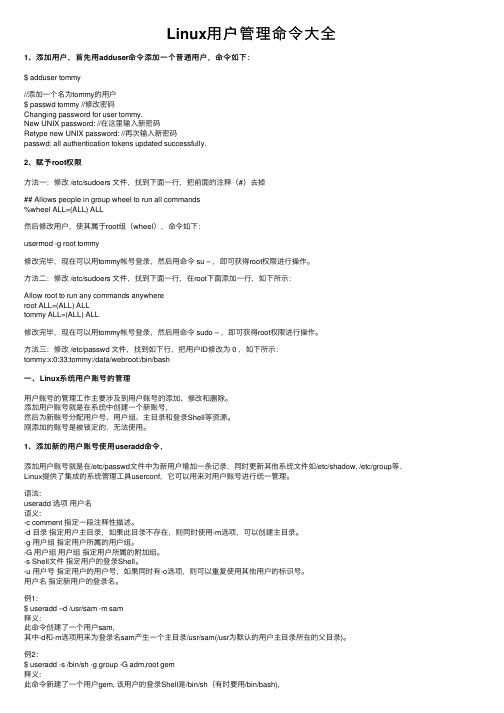
Linux⽤户管理命令⼤全1、添加⽤户,⾸先⽤adduser命令添加⼀个普通⽤户,命令如下:$ adduser tommy//添加⼀个名为tommy的⽤户$ passwd tommy //修改密码Changing password for user tommy.New UNIX password: //在这⾥输⼊新密码Retype new UNIX password: //再次输⼊新密码passwd: all authentication tokens updated successfully.2、赋予root权限⽅法⼀:修改 /etc/sudoers ⽂件,找到下⾯⼀⾏,把前⾯的注释(#)去掉## Allows people in group wheel to run all commands%wheel ALL=(ALL) ALL然后修改⽤户,使其属于root组(wheel),命令如下:usermod -g root tommy修改完毕,现在可以⽤tommy帐号登录,然后⽤命令 su – ,即可获得root权限进⾏操作。
⽅法⼆:修改 /etc/sudoers ⽂件,找到下⾯⼀⾏,在root下⾯添加⼀⾏,如下所⽰:Allow root to run any commands anywhereroot ALL=(ALL) ALLtommy ALL=(ALL) ALL修改完毕,现在可以⽤tommy帐号登录,然后⽤命令 sudo – ,即可获得root权限进⾏操作。
⽅法三:修改 /etc/passwd ⽂件,找到如下⾏,把⽤户ID修改为 0 ,如下所⽰:tommy:x:0:33:tommy:/data/webroot:/bin/bash⼀、Linux系统⽤户账号的管理⽤户账号的管理⼯作主要涉及到⽤户账号的添加、修改和删除。
添加⽤户账号就是在系统中创建⼀个新账号,然后为新账号分配⽤户号、⽤户组、主⽬录和登录Shell等资源。
Linux终端命令的多用户和多任务管理技巧合理利用系统资源

Linux终端命令的多用户和多任务管理技巧合理利用系统资源在Linux操作系统中,终端命令是管理系统资源的重要工具。
合理利用多用户和多任务管理技巧,可以提高系统的运行效率和资源利用率。
本文将介绍Linux终端命令中的一些技巧,帮助读者更好地管理多用户和多任务。
1. 用户管理在Linux中,可以创建多个用户账户,并为每个账户分配独立的权限和资源。
以下是一些常用的用户管理命令:1.1 创建用户账户:sudo adduser username通过执行此命令,可以创建一个新的用户账户,并指定用户名为"username"。
1.2 删除用户账户:sudo deluser username通过执行此命令,可以删除指定的用户账户及其相关文件和目录。
1.3 修改用户密码:sudo passwd username通过执行此命令,可以修改指定用户的密码。
1.4 查看用户列表:cat /etc/passwd通过执行此命令,可以查看系统中所有用户的列表。
1.5 切换用户:su username通过执行此命令,可以切换当前用户身份为指定用户。
2. 进程管理在Linux中,可以同时运行多个进程,通过合理管理进程,可以提高系统资源的利用率。
以下是一些常用的进程管理命令:2.1 查看进程列表:ps -ef通过执行此命令,可以查看系统中所有正在运行的进程。
2.2 杀死进程:sudo kill pid通过执行此命令,可以杀死指定pid的进程。
2.3 后台运行进程:command &通过在命令结尾处添加&符号,可以使命令在后台运行,不阻塞终端。
2.4 切换前后台进程:Ctrl+Z、fg、bg通过Ctrl+Z可以将当前前台进程暂停,并放入后台,通过fg命令可以将后台进程切换到前台运行,通过bg命令可以将暂停的前台进程切换到后台运行。
3. 资源监控在Linux中,可以通过一些命令来监控系统的资源利用情况,帮助用户合理安排任务。
linux运维 用户的日常分配,管理规则

linux运维用户的日常分配,管理规则Linux运维用户的日常分配和管理规则作为一名Linux系统运维人员,用户的日常分配和管理是我们工作中非常重要的一项任务。
合理、安全地管理用户对系统的权限和资源的访问,对于保障系统的稳定性和数据的安全至关重要。
本文将一步一步回答“Linux运维用户的日常分配,管理规则”这个主题,为大家讲解如何有效管理和分配Linux系统中的用户。
第一步:创建用户在Linux系统中,我们需要使用`useradd`命令来创建新用户。
创建用户时,需要注意以下几点:1. 用户名选择:合理的命名用户是非常重要的。
通常情况下,我们建议使用有意义、易记、与其职责相关的名字,例如根据用户的部门或工作职责来命名。
2. 用户密码:在创建用户时,需要设置用户的密码。
我们强烈建议定期更换密码,并要求用户使用复杂的密码策略,包含数字、字母和特殊字符,以增加密码的安全性。
3. 用户家目录:每个用户都应该有自己的家目录,用于存放用户的私人文件和配置文件。
可以使用`-m`选项来同时创建用户和家目录,或者使用`usermod`命令来修改用户的家目录。
4. 用户组:每个用户都应该属于一个或多个用户组。
用户组是一种将多个用户聚集在一起的方式,方便管理和授权。
可以使用`-g`选项来指定用户的主用户组,使用`-G`选项来指定用户的附加用户组。
第二步:设置用户权限在Linux系统中,用户的权限指的是用户对文件和目录的访问权限。
为了保证系统的安全性,合理设置用户的权限是非常重要的。
以下是设置用户权限的一些建议:1. 最小权限原则:为了避免用户的滥用权限,我们应该给予用户足够但不是过多的权限。
一般来说,用户应该只能访问自己需要的文件和目录,不应具有对系统关键文件进行修改和删除的权限。
2. 权限控制:使用`chmod`命令可以为用户设置文件和目录的权限。
可以使用数字或符号两种方法来设置权限。
推荐使用符号方法,因为它更直观和易读。
Linux系统第4章_用户管理

• 实例:
# groupmod -n group g1 # groupmod -g 860 g2
4)添加/删除组成员
• 格式: gpasswd [参数] 组名 • 参数:
-a -d 用户名 用户名 //向指定组添加用户 //从指定组中删除用户
(2) chown • 功能:改变文件拥有者 • 格式: # chown <用户名> <文件名> • 实例: # chown user1 f1
(3)chgrp 功能:更改文件所属的组 格式: # chgrp <组名称 > <文件名> 实例: # chgrp ahxh /home/abc.txt
(4)umask
已过去多少天
需要再过多少天这个口令可以被修改 口令的有效期 口令失效多少天前发出警告
保留字段
4、用户管理 1)添加新用户
• 格式: useradd/adduser [参数] 用户名 • 参数:
-u UID -g 组名 -G 组名 //指定用户的UID值 //指定用户所属的默认组 //指定用户附加组
(2) 操作符号 + 添加某个权限。 - 取消某个权限。 = 赋予给定权限并取消其他所有权限(如果有 的话)。
(3) 所表示的权限可用下述字母的任意组合 r 可读。 w 可写。 x 可执行。
实例:
# chmod # chmod # chmod # chmod
o+w u-w o-rx o=rx
/home/abc.txt /home/abc.txt /home/abc.txt /home/abc.txt
- 1、下载文档前请自行甄别文档内容的完整性,平台不提供额外的编辑、内容补充、找答案等附加服务。
- 2、"仅部分预览"的文档,不可在线预览部分如存在完整性等问题,可反馈申请退款(可完整预览的文档不适用该条件!)。
- 3、如文档侵犯您的权益,请联系客服反馈,我们会尽快为您处理(人工客服工作时间:9:00-18:30)。
1 创建新用户
useradd命令(也可以使用adduser)用来创建新的用户帐号,其命令格式如下:
表4—19 useradd命令常用选项
成功创建一个新用户以后,在/etc/passwd文件中就会增加一行该用户的信息,其格式如下:
〔用户名〕:〔密码〕:〔UID〕:〔GID〕:〔身份描述〕:〔主目录〕:〔登陆Shell〕其中个字段被冒号“:”分成7各部分。
由于小于500的UID和GID一般都是系统自己保留,不用做普通用户和组的标志,所以新增加的用户和组一般都是UID和GID大于500的。
例如使用如下命令:
〔root@localhost root〕# useradd user1
将会创建一个名为userl的用户,关于用户管理命令已经介绍过,在此也不做更多的介绍了。
执行useradd命令的结果如图11-13所示。
2 设置和修改用户口令passwd
passwd命令用来设置和修改用户命令,只有超级用户和用户自己可以修改密码,其他的普通用户没有修改其他用户密码的权利。
其命令如下:
# passwd〔用户名〕
为避免输入密码是被人注意到有多少位,Linux并不采用类似Windows的密码回显〔显示为*号〕,所以,输入的这些字符是看不见的。
例如,为新建的userl用户设置密码可使用如下命令:
〔root@localhost root〕# passwd user1
根据系统的提示信息输入两次密码,系统会显示:
passwd ::all authentication tokens updated successfully
表示修改密码成功了。
新建用户的工作只有在该用户设置了口令后才算完成,否则无法使用该用户名登陆。
3 修改用户信息usermod
usermod命令用来修改用户信息,其命令格式如下:
# usermod〔选项〕〔用户名〕
常用命令选项11-20所示。
表4-20 usermod命令常用选项
例如,下面的命令修改用户信息:
〔root@localhost root〕# usermod –d/home/user2 –s/bin/bash user2
将用户名user2的主目录路径设置在/home/user1,登陆的Shell设置为
/usr/bin/gcc。
一般情况下usermod命令会参照命令指令的部分修改用户帐号信息。
但usermod不允许改变正在线上的使用者帐号名称,因此,当用usermod来改变用户帐号信息时,必须确认这名没在电脑上执行任何程序。
4新建组群groupadd
groupadd命令用来建立新的用户组,其命令格式如下:
# groupadd〔选项〕〔用户名称〕
常用选项有:
-g:GID值。
除非使用-o参数不然该值必须是唯一,不可相同,数值不可为负。
GID值预设为最小不得小于500而逐次增加。
0—499传统上是保留系统帐号使用。
-f:新增的一个已经存在的群组帐号,系统会出现错误讯息然后结束groupadd.
如果是这样的情况,不会新增这个群组(如果是这个情况,系统不会在新增一次)。
也可同时加上-g选项,当你加上一个GID时,此时GID就不用是唯一值,可不加-o参数,建好的群组会显示建立后的结果(adding a group as neither –g or –o options were specified),这是Red Hat Linux额外增设的选项。
5 删除用户userdel
userdel命令用来删除已经存在的用户及相关的文档,其命令格式如下:
# userdel 〔选项〕用户名
userdel命令的常用选项:
-r将用户目录下的文档一并删除。
在其他位置上的文档也将一一找出并删除。
Userdel不允许移除正在线上的用户帐号,因此,如果想删除这类用户帐号,必须先杀掉用户在系统上运行的程序才能进行帐号删除。
6 删除群组groupdel
groupdel命令用来删除已经存在的用户组,其命令格式如下:
# groupdel组名
同userdel类似,如果有任何一个组内的用户在上线,就不能移除该用户组,因此,如果组内有用户在线的话,最好先移出该用户,然后在删除该用户。
7 用户间切换su
su 命令常用于不同用户间切换。
其命令格式如下:
# su〔用户名〕
su命令的常见用法是变成跟用户或超级用户,如果发出不带用户名的su命令,则系统提示输入根口令,输入之后则可换为根用户。
如果登陆为根用户,则可以用su命令成为系统上任何用户而不需要口令。
例如,如果登陆为user1,要切换为user2,只要用如下命令:
# su user2
然后系统提示输入user2口令,输入正确的口令之后就可以切换到user2。
完成之后就可以用exit命令返回到user1。
8 查看当前在线用户who
who命令主要用于查看当前在线上的用户情况。
这个命令非常有用。
如果用户想和其他用户建立即使通讯,比如使用talk命令,那么首先要确定的就是该用户确实在线上,不然talk进程就无法建立起来。
又如,系统管理员希望监视每个登陆的用户此时此刻的所作所为,也要使用who命令。
Who命令的常用命令格式和常用选项如下:
# who〔选项〕
命令who常用命令选项如表4-21所示。
表 4-21 命令who常用命令选项
所有的选项是可选的,例如,使用命令:
〔root@localhose root〕# who-aH
结果如下图所示。
其中主标题的含义如下表4—22所示。
表4-22 who输出常用标题含义
也可以单独使用who命令,这时将显示登陆用户另、使用终端设备以及登陆到系统的时间三项内容。
